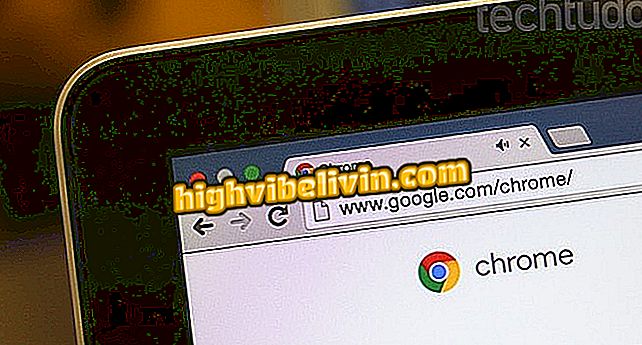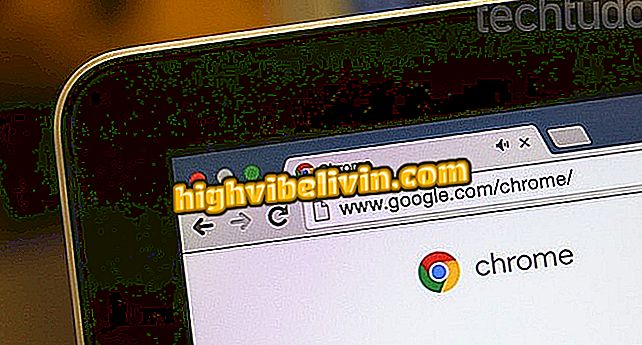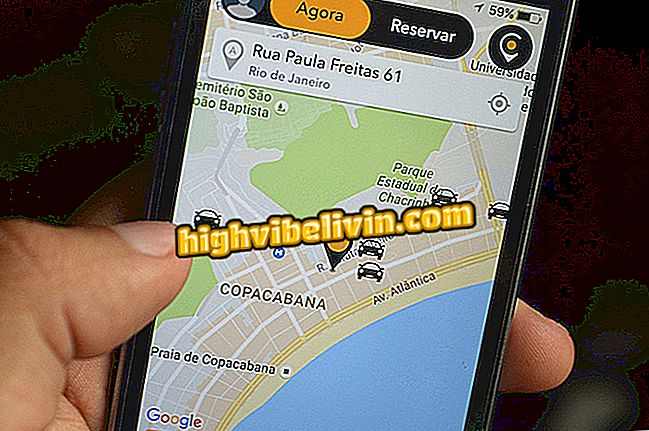Како снимити зрцални видео у Визмато
Визмато је апликација за уређивање видео записа која вам омогућава да укључите филтере и ефекте у филмове који су одмах спремни или снимљени. Једна од могућности које нуди апликација је функција пресликавања слика, која је уобичајена у музичким клиповима. Доступно бесплатно за Андроид и иПхоне (иОС) телефоне, програм не захтијева претходно познавање уређивања слика.
Погледајте, корак по корак, како снимити видео снимак са огледалом у Визмато.

Научите како да користите Визматов ефекат огледала
Осам прибора за снимање 'професионалних' видеа са мобилним телефоном
Корак по корак до филма спремног
Корак 1. Отворите Визмато и додирните опцију "Едит видео". Затим изаберите жељени филм. Ако желите да користите више од једног, само их изаберите. Затим кликните на "Настави".
Видео "из Визмато и одаберите филмове које желитеКорак 2. Превуците траку са ресурсима док не пронађете опцију "Миррор". Затим репродукујте видео и тапните на икону "Миррор" у тренутку када желите да примените ефекат. Поново притисните опцију када желите да прекинете зрцаљење видеа. Ако желите да се сви видеозаписи пресликавају, само одаберите опцију пре него што репродукујете репродукцију.

Изаберите опцију Визмато Миррор
Корак 3. Ако желите да промените тренутак када је извршено зрцаљење слике, једноставно повуците линију редоследа док се ефекат не примени. Затим додирните икону смећа.

Кликните на икону смећа да бисте избрисали огледало у Визмато
Корак 4. На крају процеса, кликните на "Превиев". Затим изаберите да ли желите да сачувате видео у галерији, поделите га на Визмато или на другим друштвеним мрежама.

Можете дијелити резултат између Визмато корисника и других друштвених мрежа
Корак по корак за сатни видео
Корак 1. На почетном екрану апликације изаберите опцију "Сачувај". Затим повуците црвену траку према горе да бисте проверили алате за уређивање.
Корак 2. Превуците алатну траку док не пронађете "Миррор". Ако желите да се ефекат користи током снимања или од почетка, оставите ову опцију изабрану. У супротном, додирните га само када желите да примените мирроринг. Да бисте започели снимање видео записа, додирните црвено дугме. Кликните на исто дугме да бисте завршили снимање, а затим тапните на "Настави" да бисте довршили снимање.

Још једном, изаберите опцију Визмато Миррор
Корак 3. На следећем екрану можете да поновите већ снимљени видео запис, као што су исечци, додајући звучни запис, укључујући и више ефеката, између осталих. Када се заврши финално издање, додирните "Преглед". Затим сачувајте резултат у галерији, поделите га са Визмато корисницима или са својим пријатељима преко ВхатсАпп, Фацебоок или Инстаграм.

Сачувајте или делите видео на друштвеним мрежама
Вриједно је споменути да видеозаписи имају водени жиг апликације. Да бисте га уклонили, морате платити 0, 99 долара по довршеном филму или 15, 99 долара да бисте га искључили из свих видеозаписа и анимираних ГИФ-ова произведених у програму.
Који је најбољи телефон за снимање квалитетних видео записа? Не можете одговорити на ову тему